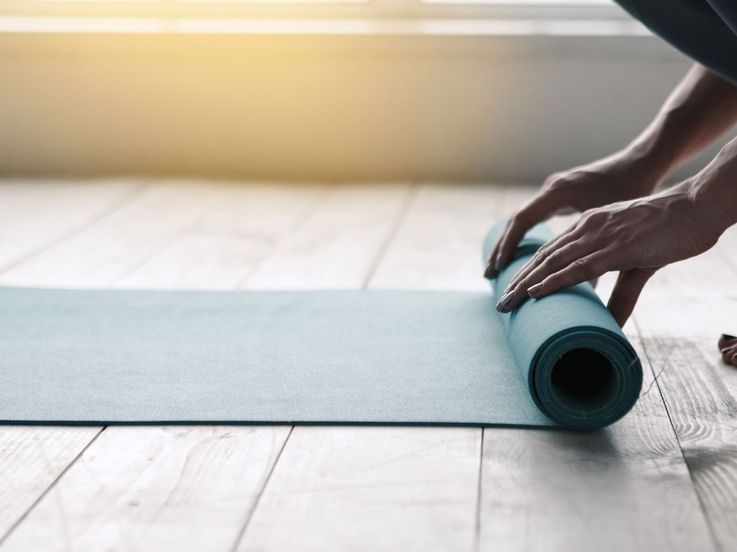Unterwegs
Mobiles Internet für den Laptop: So richten Sie es ein
Unabhängig von WLAN-Netzen werden
Wer mobiles Internet für den Laptop nutzen will, der hat gleich mehrere Möglichkeiten, sein Notebook online zu bringen. Wir zeigen Ihnen, welche.
Lesedauer: 5 Minuten

TEILEN
Mobiles Internet für den Laptop
Wer öfters unterwegs arbeitet, der weiß, was es bedeutet, wenn keine vernünftige, öffentliche WLAN-Verbindung besteht. Umso wichtiger ist es, mobiles Internet für den Laptop dabeizuhaben. Gerade weil das Angebot an öffentlichen WLAN-Netzwerken im Vergleich mit anderen Ländern bei uns noch hinterherhinkt. Es gibt mehrere Möglichkeiten, um das Notebook mit dem Internet zu verbinden.

Mobiler Hotspot
Die einfachste Lösung ist wohl der mobile Hotspot. Dieser kann mit dem Smartphone erstellt werden und erfordert keinerlei zusätzliche Hardware. Dabei gilt es jedoch zu beachten, dass damit das verfügbare Datenvolumen schneller ausgereizt wird, als wenn es ausschließlich am Handy verwendet wird. Außerdem saugt der Hotspot das Smartphone schneller leer, als die herkömmliche Verwendung im Alltag.
Wird die Hotspot-Option öfter benötigt, dann sollten Sie über einen separaten Datentarif, möglichst ohne Datenlimit, nachdenken. Viele Smartphones sind heutzutage bereits Dual-SIM-fähig, auch die E-SIM-Funktion lässt dahingehend viele Möglichkeiten offen. Dann können Sie künftig ohne schlechtes Gewissen den mobilen Hotspot zum Surfen unterwegs aktivieren.
Den Hotspot richten Sie auf den Geräten wie folgt ein:
iPhone
- Tippen Sie auf „Einstellungen“ und dann auf „Persönlicher Hotspot“.
- Schieben Sie bei „Zugriff für andere erlauben“ den Regler nach rechts.
- Auf dem Laptop wird der Hotspot als WLAN-Netz angezeigt.
- Wählen Sie dieses aus und tippen das WLAN-Passwort ein, welches im Hotspot-Menü auf dem iPhone zu sehen ist.
- Auf Wunsch können Sie dieses natürlich auch abändern.
Android
- Öffnen Sie die „Einstellungen“ und dann „Drahtlos & Netzwerke“ (je nach Hersteller kann dieses Untermenü einen anderen Namen haben).
- Tippen Sie auf „Hotspot & Tethering“.
- Dort aktivieren Sie die Option „WLAN-Hotspot“.
- Vergeben Sie ein sicheres Passwort und tippen auf „WLAN-Hotspot einrichten“.
- Auf dem Notebook wird der Hotspot als WLAN-Netz angezeigt. Klicken Sie darauf und geben das Passwort ein, um sich zu verbinden.

Internetstick
Wenn Sie völlig unabhängig von einem Smartphone mobiles Internet für den Laptop nutzen möchten, dann kann auch ein Internetstick gute Dienste leisten. Optisch erinnert ein solches Gerät stark an einen herkömmlichen USB-Stick, verfügt jedoch über eine Aufnahme für eine SIM-Karte. Der Internetstick wird an einem USB-Anschluss mit dem Notebook verbunden und bringt dieses, unabhängig von verfügbaren WLAN-Netzen, ins Internet.

Mobiler Router
Nach ähnlichem Prinzip funktioniert ein mobiler Router. In diesen wird eine SIM-Karte gesteckt und dann verhält sich dieser wie ein stationäres Pendant. Auf dem Laptop verbinden Sie sich mit dem Router und gehen so kabellos ins Internet.
Mobiles Internet für den Laptop: Hardware und Tarif
Wer regelmäßig via SIM-Karte mobiles Internet für den Laptop nutzt, der kommt um einen Datentarif nicht herum. Unsere Fachberater in den Märkten helfen gerne bei der Wahl des passenden Tarifes. Außerdem finden Sie auf mediamarkt.at die richtige Hardware wie etwa einen Internetstick oder mobilen Router.
TEILEN